Як експортувати нотатки в Apple Notes як PDF на будь-якому пристрої

Дізнайтеся, як експортувати нотатки в Apple Notes як PDF на будь-якому пристрої. Це просто та зручно.
Бажаєте автоматично переміщувати файли з однієї папки в іншу на комп’ютері з Windows або Mac ? Ви можете зробити це досить легко, дотримуючись наведених нижче інструкцій.

Як автоматично передавати файли між папками в Windows і macOS
Ви можете створити пакетний сценарій, який автоматично переносить файли з вихідного каталогу до місця призначення. Цей сценарій може перевіряти «вік» файлів, щоб переконатися, що ваші файли переміщуються лише через певну кількість днів або місяців після їх створення.
Не хвилюйтеся, якщо ви ніколи раніше не писали пакетний сценарій. Насправді, щоб створити сценарій для цього завдання, все, що вам потрібно зробити, це скопіювати та вставити код нижче, а потім вибрати папку. Готово.
Крок 1. Напишіть сценарій для автоматичної передачі файлів
1. Відкрийте меню «Пуск» , знайдіть «Блокнот» і відкрийте його.
2. Вставте наведений нижче сценарій у новий документ Блокнота.
@echo off
set X=Days
set "source=SourceFolder"
set "destination=DestinationFolder"
robocopy "%source%" "%destination%" /mov /minage:%X%
exit /b3. У наведеному вище сценарії замініть Days на кількість днів, протягом яких цей сценарій передасть ваш файл (вік файлу), потім замініть SourceFolder на шлях до розташування папки, замініть DestinationFolder на шлях до розташування файлу переданий.
4. Натисніть меню «Файл» і виберіть «Зберегти як» .
5. Виберіть «Усі файли» зі спадного меню « Зберегти як» , введіть ім’я файлу, додайте .bat у кінці поля імені файлу та натисніть « Зберегти» , щоб зберегти файл.
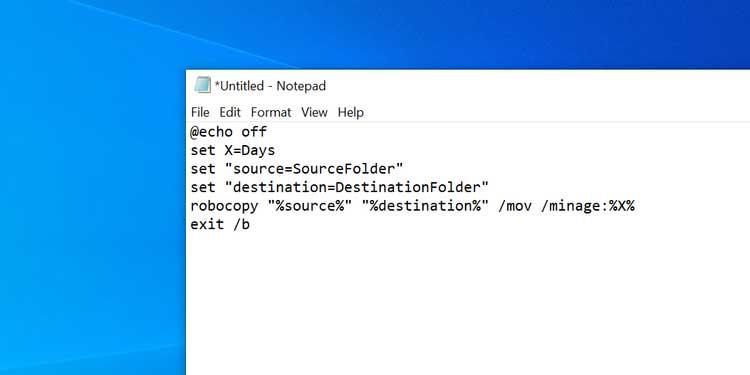
Пакетний сценарій готовий.
Крок 2. Заплануйте автоматичний запуск пакетного сценарію
Подвійне клацання на щойно створеному пакетному файлі перемістить усі ваші файли з поточної папки до іншої папки. Щоб автоматизувати це завдання, вам потрібно помістити файл в автоматизоване завдання.
У цьому вам допоможе Планувальник завдань. Ви можете створити завдання в цій службовій програмі та запустити сценарій за розкладом на ваш вибір.
Ось як налаштувати завдання в планувальнику завдань:
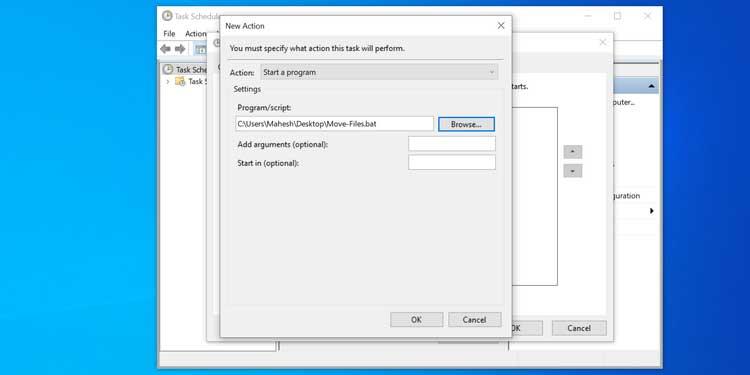
Планувальник завдань запускатиме пакетний сценарій у вибраний вами час і частоту. Коли це станеться, цей сценарій почне передавати файли з вихідного каталогу до місця призначення.
Якщо ви хочете вимкнути автоматичне передавання файлів, відкрийте «Планувальник завдань» , знайдіть завдання в цьому списку та натисніть «Видалити» праворуч. Ця дія очищає ваше завдання та запобігає автоматичному запуску пакетного сценарію.
Налаштувати автоматичну передачу файлів на macOS відносно легко, оскільки вам потрібно лише використовувати програму для написання та планування виконання сценаріїв на Mac.
За допомогою програми Automator ви можете створити Folder Action, яка допоможе легко переносити файли між папками без втручання користувача.
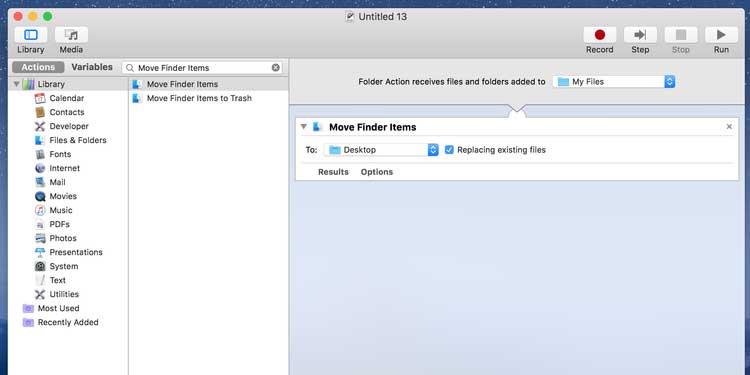
Відтепер щоразу, коли ви розміщуєте файл у вихідній папці, Automator переміщуватиме його до цільової папки. Вам не потрібно натискати жодні клавіші чи відкривати жодні віджети. Це все відбувається абсолютно автоматично.
При використанні завдань Automator зверніть увагу на папку Downloads. Оскільки більшість браузерів часто зберігають тимчасові версії файлів, які все ще завантажуються, Automator перенесе половину завантажених файлів. Ця дія може спричинити помилки завантаження. Щоб уникнути цієї проблеми, ви повинні встановити Desktop як папку завантаження за замовчуванням для вашого браузера.
Вище описано, як автоматично переносити файли між папками на Windows і Mac. Сподіваємось, стаття буде для вас корисною.
Дізнайтеся, як експортувати нотатки в Apple Notes як PDF на будь-якому пристрої. Це просто та зручно.
Як виправити помилку показу екрана в Google Meet, що робити, якщо ви не ділитеся екраном у Google Meet? Не хвилюйтеся, у вас є багато способів виправити помилку, пов’язану з неможливістю поділитися екраном
Дізнайтеся, як легко налаштувати мобільну точку доступу на ПК з Windows 11, щоб підключати мобільні пристрої до Wi-Fi.
Дізнайтеся, як ефективно використовувати <strong>диспетчер облікових даних</strong> у Windows 11 для керування паролями та обліковими записами.
Якщо ви зіткнулися з помилкою 1726 через помилку віддаленого виклику процедури в команді DISM, спробуйте обійти її, щоб вирішити її та працювати з легкістю.
Дізнайтеся, як увімкнути просторовий звук у Windows 11 за допомогою нашого покрокового посібника. Активуйте 3D-аудіо з легкістю!
Отримання повідомлення про помилку друку у вашій системі Windows 10, тоді дотримуйтеся виправлень, наведених у статті, і налаштуйте свій принтер на правильний шлях…
Ви можете легко повернутися до своїх зустрічей, якщо запишете їх. Ось як записати та відтворити запис Microsoft Teams для наступної зустрічі.
Коли ви відкриваєте файл або клацаєте посилання, ваш пристрій Android вибирає програму за умовчанням, щоб відкрити його. Ви можете скинути стандартні програми на Android за допомогою цього посібника.
ВИПРАВЛЕНО: помилка сертифіката Entitlement.diagnostics.office.com



![[ВИПРАВЛЕНО] Помилка 1726: Помилка виклику віддаленої процедури в Windows 10/8.1/8 [ВИПРАВЛЕНО] Помилка 1726: Помилка виклику віддаленої процедури в Windows 10/8.1/8](https://img2.luckytemplates.com/resources1/images2/image-3227-0408150324569.png)
![Як увімкнути просторовий звук у Windows 11? [3 способи] Як увімкнути просторовий звук у Windows 11? [3 способи]](https://img2.luckytemplates.com/resources1/c42/image-171-1001202747603.png)
![[100% вирішено] Як виправити повідомлення «Помилка друку» у Windows 10? [100% вирішено] Як виправити повідомлення «Помилка друку» у Windows 10?](https://img2.luckytemplates.com/resources1/images2/image-9322-0408150406327.png)


